-
小编告诉你解决win10更新失败
- 2017-10-14 01:07:32 来源:windows10系统之家 作者:爱win10
相信win10用户在更新的时候遇到过win10更新失败的情况吧,使用了重启更新服务、重置更新等等办法都没有用,不少网友也因此反馈给了Windows,但是也没回复,那么该怎么去解决这个问题呢?下面,小编教给大家一个超级简单的方法来修复win10更新失败。
近期,win10系统更新失败真是个非常热门话题,至今,不少人都还在被win10系统更新失败的问题困扰着,找了多种方法,依旧没法解决win10更新失败的问题。你现在是否也被win10更新失败的事情困扰着呢?今天就针对遇到的系统win10更新失败的问题来说说是如何解决。
除了本文介绍的方法也可以下载一个完整的镜像包手动安装达到更新效果,可在本站下载最新win10系统镜像包,安装方法查看链接:视频教程
win10更新失败图文教程
找到并点击“搜索框”
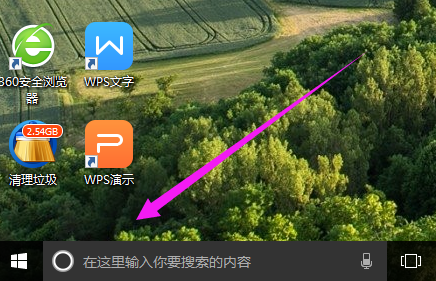
win10界面1
在搜索框内输入“控制面板”,并点击“疑难解答”
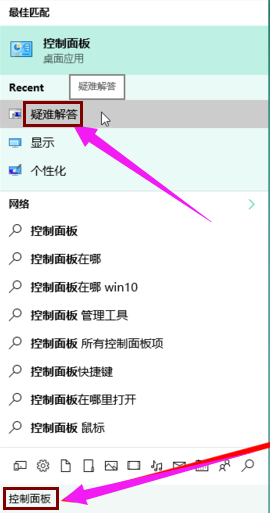
win10界面2
点击“使用“Windows 更新”解决问题”
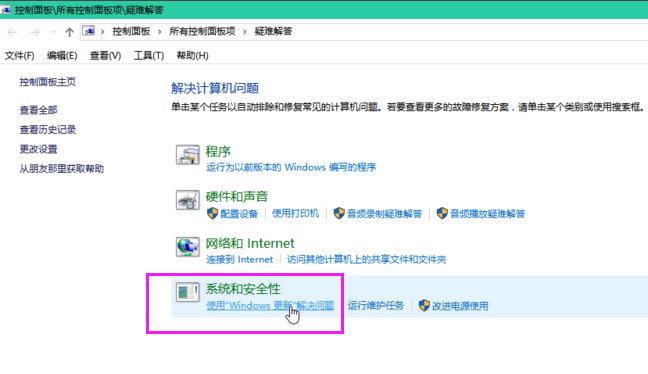
win10界面3
选择点击“以管理员身份运行”
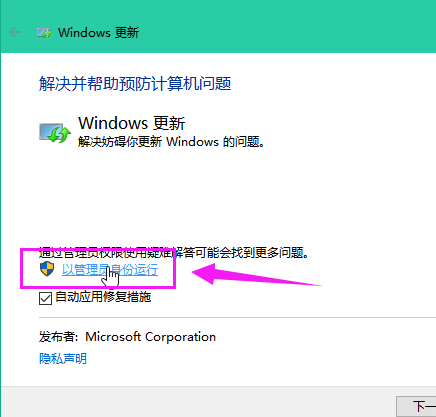
win10界面4
点击“下一步”,显示正在检测问题
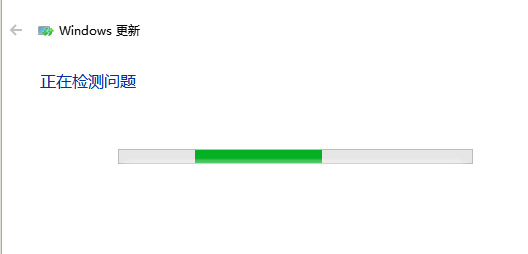
win10界面5
发现错误!竟然是 WU 损坏,需要重新下载,点击“应用此修复程序”
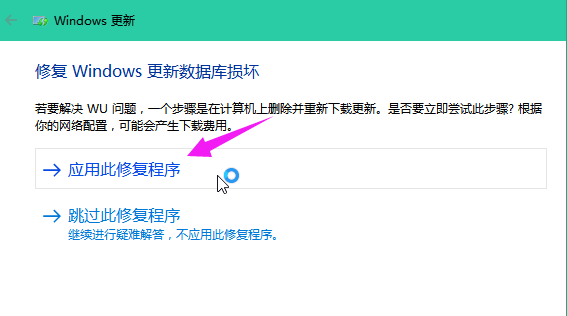
win10界面6
正在解决问题,再等待一会儿。
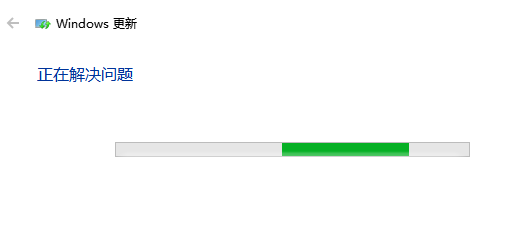
win10界面7
成功解决问题!回到Windows 更新点击“检测更新”
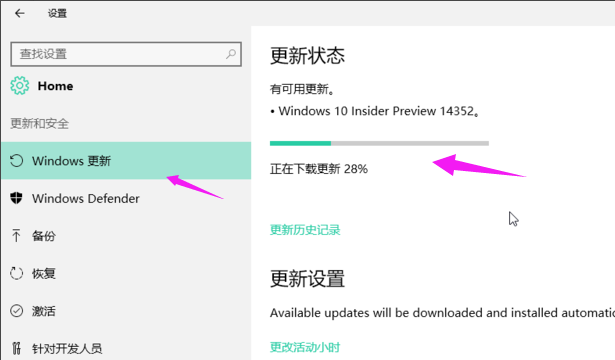
win10界面8
以上就是解决win10更新失败的操作教程了。希望对那些更新win10失败的人儿有帮助。
猜您喜欢
- windows10永久激活密钥2020版2020-10-24
- win10系统之家下载完怎么安装..2021-12-24
- 小编告诉你Win10如何打开画图工具..2017-10-19
- 小编告诉你制作u盘启动盘的方法..2018-10-18
- 电脑回收站不见了,小编告诉你电脑回收..2018-07-27
- 小编告诉你windows10升级完需要做的10..2017-08-30
相关推荐
- 怎么装Win10系统方法 2023-03-12
- 小编告诉你win10自动更新怎么关闭.. 2017-09-30
- win10磁盘加密|win10磁盘加密方法介绍.. 2017-06-14
- 2022年最新windows10激活码分享.. 2022-01-08
- 联想win10改win7系统的方法步骤.. 2022-07-28
- win7系统联想y460无线网卡驱动介绍.. 2017-07-22





 魔法猪一健重装系统win10
魔法猪一健重装系统win10
 装机吧重装系统win10
装机吧重装系统win10
 系统之家一键重装
系统之家一键重装
 小白重装win10
小白重装win10
 系统之家Ghost Win8 32位专业版下载v201806
系统之家Ghost Win8 32位专业版下载v201806 火狐浏览器(FireFox)23版 v23.0官方版
火狐浏览器(FireFox)23版 v23.0官方版 萝卜家园_Ghost_Win7 32位7月自动激活2014旗舰装机版
萝卜家园_Ghost_Win7 32位7月自动激活2014旗舰装机版 系统之家Ghost Win8 x64专业版v201612
系统之家Ghost Win8 x64专业版v201612 雨林木风Ghost Win7 SP1 32位旗舰版系统下载v1812
雨林木风Ghost Win7 SP1 32位旗舰版系统下载v1812 腾讯QQ2013 vBeta5(6970) 去广告精简优化 (QQ最新正式版)
腾讯QQ2013 vBeta5(6970) 去广告精简优化 (QQ最新正式版) 豆瓣读书 v1.
豆瓣读书 v1. 雨林木风 gho
雨林木风 gho 官方原版win7
官方原版win7 ColorSchemer
ColorSchemer 小白系统Ghos
小白系统Ghos 系统之家Ghos
系统之家Ghos 深度技术64位
深度技术64位 Start8 v1.17
Start8 v1.17 布瓜浏览器 v
布瓜浏览器 v Snagit v11.2
Snagit v11.2 PicPick V3.2
PicPick V3.2 友评互动浏览
友评互动浏览 粤公网安备 44130202001061号
粤公网安备 44130202001061号